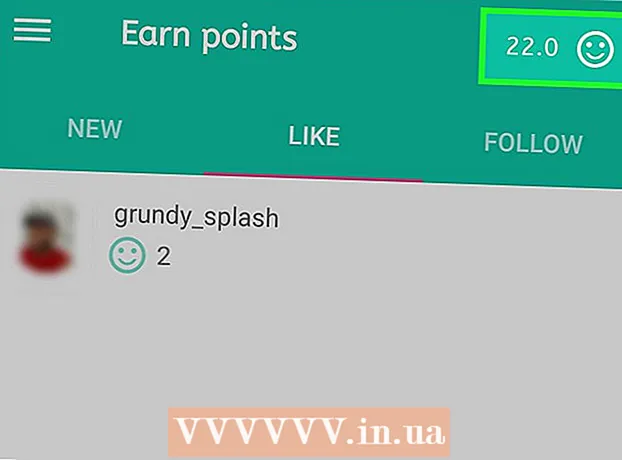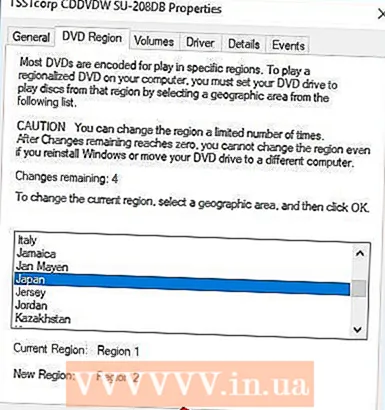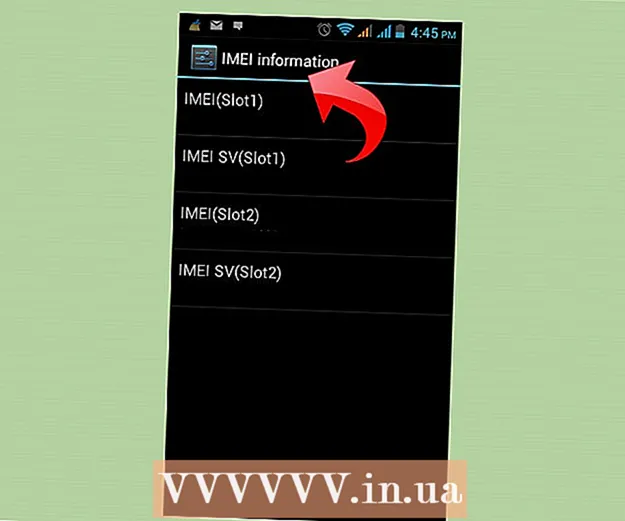Autor:
Clyde Lopez
Data De Criação:
19 Julho 2021
Data De Atualização:
1 Julho 2024

Contente
Este artigo mostrará como verificar a sensibilidade do mouse no Windows ou macOS.
Passos
Método 1 de 2: Windows
 1 Exibe a barra de pesquisa. Se estiver perto do menu Iniciar
1 Exibe a barra de pesquisa. Se estiver perto do menu Iniciar  sem barra de pesquisa, clique ⊞ Win+Spara exibi-lo.
sem barra de pesquisa, clique ⊞ Win+Spara exibi-lo.  2 Digitar rato. Uma lista de resultados de pesquisa correspondentes é exibida.
2 Digitar rato. Uma lista de resultados de pesquisa correspondentes é exibida.  3 Aperte Opções de mouse. É uma opção com uma imagem de engrenagem no lado esquerdo da janela.
3 Aperte Opções de mouse. É uma opção com uma imagem de engrenagem no lado esquerdo da janela.  4 Role para baixo e clique em Opções adicionais do mouse. Esta opção está localizada na parte inferior, no painel direito.
4 Role para baixo e clique em Opções adicionais do mouse. Esta opção está localizada na parte inferior, no painel direito.  5 Clique na aba Parâmetros de ponteiro no topo da janela.
5 Clique na aba Parâmetros de ponteiro no topo da janela. 6 Descubra a sensibilidade do mouse sob o título "Movendo-se". Além da sensibilidade do cursor, há também uma opção "Habilitar maior precisão de posicionamento do ponteiro".Se houver uma marca de seleção ao lado desta opção, o sistema reconhecerá os momentos em que você precisa de movimentos mais precisos do mouse (por exemplo, se você começar a mover o cursor muito lentamente) e aumentará automaticamente a sensibilidade.
6 Descubra a sensibilidade do mouse sob o título "Movendo-se". Além da sensibilidade do cursor, há também uma opção "Habilitar maior precisão de posicionamento do ponteiro".Se houver uma marca de seleção ao lado desta opção, o sistema reconhecerá os momentos em que você precisa de movimentos mais precisos do mouse (por exemplo, se você começar a mover o cursor muito lentamente) e aumentará automaticamente a sensibilidade.
Método 2 de 2: macOS
 1 Clique no menu
1 Clique no menu  no canto superior esquerdo da tela.
no canto superior esquerdo da tela. 2 Aperte Configurações do sistema.
2 Aperte Configurações do sistema. 3 Aperte Rato. É um ícone de mouse branco na segunda linha de opções.
3 Aperte Rato. É um ícone de mouse branco na segunda linha de opções.  4 Clique na aba Selecione e pressione no topo da janela.
4 Clique na aba Selecione e pressione no topo da janela. 5 Descubra a sensibilidade do mouse sob o título "Velocidade de movimento". Mova o controle deslizante para a direita para mover o cursor mais rápido ou para a esquerda para desacelerá-lo.
5 Descubra a sensibilidade do mouse sob o título "Velocidade de movimento". Mova o controle deslizante para a direita para mover o cursor mais rápido ou para a esquerda para desacelerá-lo.